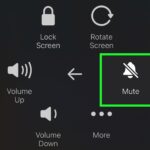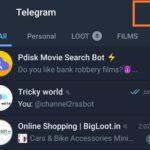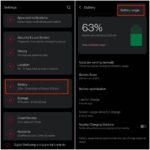Cara transfer data dari android ke iphone – Beralih dari Android ke iPhone? Jangan khawatir, proses transfer data bisa dilakukan dengan mudah dan praktis. Anda tidak perlu khawatir kehilangan data penting seperti kontak, foto, pesan, dan aplikasi favorit Anda. Ada beberapa metode yang dapat Anda pilih, mulai dari aplikasi bawaan seperti “Move to iOS” hingga layanan penyimpanan cloud pihak ketiga seperti Google Drive atau Dropbox.
Artikel ini akan memandu Anda langkah demi langkah dalam mentransfer data dari Android ke iPhone, mulai dari persiapan hingga tips dan trik untuk memastikan proses berjalan lancar. Simak informasi lengkapnya di sini!
Metode Transfer Data: Cara Transfer Data Dari Android Ke Iphone
Memindahkan data dari perangkat Android ke iPhone mungkin tampak rumit, namun dengan metode yang tepat, prosesnya bisa lancar dan efisien. Ada beberapa cara untuk mentransfer data, masing-masing dengan kelebihan dan kekurangannya sendiri. Artikel ini akan membahas metode-metode transfer data yang umum digunakan, memberikan panduan langkah demi langkah untuk membantu Anda mentransfer data dengan mudah.
Metode Transfer Data
Berikut adalah beberapa metode umum untuk mentransfer data dari Android ke iPhone:
| Metode | Kelebihan | Kekurangan |
|---|---|---|
| Move to iOS | Mudah digunakan, mentransfer sebagian besar data sekaligus | Hanya tersedia untuk transfer pertama kali, tidak mentransfer semua jenis data |
| iCloud Drive | Memungkinkan transfer data secara bertahap, dapat diakses dari berbagai perangkat | Membutuhkan pengaturan akun iCloud, ruang penyimpanan terbatas pada versi gratis |
| Layanan Penyimpanan Cloud Pihak Ketiga | Fleksibel, dapat digunakan untuk berbagai jenis data, tidak terikat dengan platform tertentu | Membutuhkan akun dan koneksi internet, mungkin memerlukan pengaturan tambahan |
Cara Menggunakan Aplikasi “Move to iOS”
Aplikasi “Move to iOS” adalah solusi resmi dari Apple untuk memindahkan data dari Android ke iPhone. Aplikasi ini dirancang untuk mentransfer data seperti kontak, pesan, riwayat panggilan, foto, video, kalender, bookmark, dan akun email. Berikut langkah-langkahnya:
- Pastikan iPhone baru Anda telah dihidupkan dan Anda telah mencapai layar “Aplikasi & Data”.
- Pilih opsi “Pindahkan Data dari Android”.
- Unduh dan buka aplikasi “Move to iOS” di perangkat Android Anda.
- Ikuti petunjuk di layar untuk menghubungkan kedua perangkat melalui Wi-Fi.
- Pilih data yang ingin Anda transfer dan tunggu prosesnya selesai.
Cara Mentransfer Data Melalui iCloud Drive
iCloud Drive adalah layanan penyimpanan cloud dari Apple yang memungkinkan Anda menyimpan dan mengakses data dari berbagai perangkat, termasuk Android. Untuk mentransfer data melalui iCloud Drive, Anda perlu mengonfigurasi akun iCloud di kedua perangkat.
- Buat akun iCloud di iPhone Anda atau gunakan akun yang sudah ada.
- Unduh dan instal aplikasi iCloud Drive di perangkat Android Anda.
- Masuk ke aplikasi iCloud Drive menggunakan akun iCloud yang sama dengan iPhone Anda.
- Simpan data yang ingin Anda transfer ke folder iCloud Drive di perangkat Android Anda.
- Akses data yang tersimpan di iCloud Drive melalui iPhone Anda.
Cara Mentransfer Data Melalui Layanan Penyimpanan Cloud Pihak Ketiga
Layanan penyimpanan cloud pihak ketiga seperti Google Drive atau Dropbox memungkinkan Anda menyimpan dan mengakses data dari berbagai perangkat, termasuk Android dan iPhone. Berikut langkah-langkah umum untuk mentransfer data melalui layanan ini:
- Buat akun di layanan penyimpanan cloud yang Anda pilih.
- Instal aplikasi layanan tersebut di perangkat Android dan iPhone Anda.
- Simpan data yang ingin Anda transfer ke folder layanan cloud di perangkat Android Anda.
- Akses data yang tersimpan di layanan cloud melalui iPhone Anda.
Data yang Dapat Ditransfer
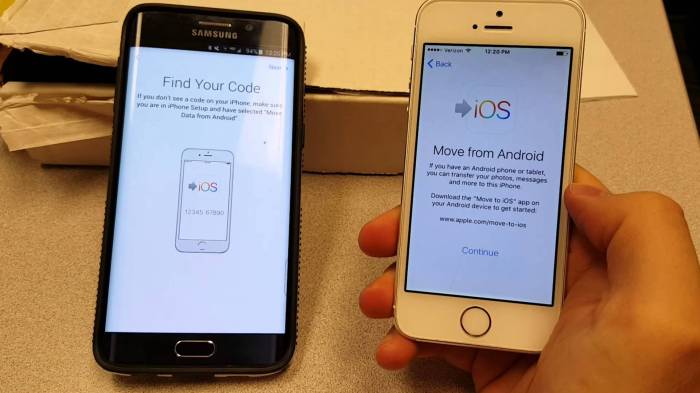
Memindahkan data dari Android ke iPhone adalah proses yang mudah dengan bantuan aplikasi transfer data seperti Move to iOS. Aplikasi ini dirancang untuk memindahkan berbagai jenis data dari perangkat Android ke iPhone baru Anda. Berikut adalah beberapa jenis data yang dapat Anda transfer:
Jenis Data yang Dapat Ditransfer
- Kontak: Anda dapat mentransfer kontak dari akun Google Anda, kartu SIM, atau aplikasi kontak di perangkat Android. Contohnya, Anda dapat mentransfer kontak dari akun Google Anda yang berisi nama, nomor telepon, alamat email, dan informasi kontak lainnya.
- Riwayat Panggilan: Riwayat panggilan Anda dapat ditransfer dari perangkat Android ke iPhone Anda. Contohnya, Anda dapat mentransfer daftar panggilan masuk, panggilan keluar, dan panggilan tidak terjawab yang tersimpan di perangkat Android Anda.
- Pesan Teks: Pesan teks dari perangkat Android Anda dapat ditransfer ke iPhone Anda, termasuk pesan SMS dan MMS. Contohnya, Anda dapat mentransfer percakapan pesan teks dengan teman dan keluarga dari perangkat Android Anda.
- Data Kalender: Anda dapat mentransfer acara, pengingat, dan janji temu dari kalender di perangkat Android Anda ke iPhone Anda. Contohnya, Anda dapat mentransfer acara ulang tahun, janji temu dokter, dan acara lainnya dari kalender Google Anda.
- Foto dan Video: Foto dan video yang tersimpan di perangkat Android Anda dapat ditransfer ke iPhone Anda. Contohnya, Anda dapat mentransfer foto liburan, foto keluarga, dan video yang direkam dengan kamera Android Anda.
- Musik: Musik yang diunduh atau disimpan di perangkat Android Anda dapat ditransfer ke iPhone Anda. Contohnya, Anda dapat mentransfer lagu yang diunduh dari Spotify atau Amazon Music dari perangkat Android Anda.
- Dokumen: Dokumen seperti file PDF, Word, Excel, dan PowerPoint dapat ditransfer dari perangkat Android Anda ke iPhone Anda. Contohnya, Anda dapat mentransfer dokumen penting seperti dokumen pekerjaan atau dokumen pribadi.
- Buku: Buku yang diunduh dari aplikasi membaca seperti Kindle atau Google Play Books dapat ditransfer ke iPhone Anda. Contohnya, Anda dapat mentransfer buku elektronik yang sedang Anda baca dari aplikasi Kindle di perangkat Android Anda.
Jenis Data yang Sulit Ditransfer
Beberapa jenis data mungkin tidak dapat ditransfer dengan mudah dari Android ke iPhone. Contohnya:
- Aplikasi: Aplikasi yang diunduh dari Google Play Store tidak dapat ditransfer secara langsung ke iPhone. Anda perlu mengunduh ulang aplikasi yang sama dari App Store di iPhone Anda. Namun, beberapa aplikasi mungkin memiliki fitur sinkronisasi yang memungkinkan Anda untuk mentransfer data aplikasi dari perangkat Android Anda ke iPhone Anda.
- Data Aplikasi: Data aplikasi tertentu mungkin tidak dapat ditransfer dengan mudah dari Android ke iPhone. Contohnya, data game mungkin tidak dapat ditransfer karena kompatibilitas antar platform. Anda mungkin perlu memulai kembali permainan Anda di iPhone.
- Pengaturan Perangkat: Pengaturan perangkat seperti wallpaper, nada dering, dan pengaturan lainnya tidak dapat ditransfer secara langsung dari Android ke iPhone. Anda perlu mengaturnya secara manual di iPhone Anda.
Cara Mentransfer Kontak, Riwayat Panggilan, Pesan Teks, dan Data Kalender, Cara transfer data dari android ke iphone
Untuk mentransfer kontak, riwayat panggilan, pesan teks, dan data kalender dari Android ke iPhone, Anda dapat menggunakan aplikasi Move to iOS.
- Unduh dan instal aplikasi Move to iOS di perangkat Android Anda.
- Nyalakan iPhone Anda dan ikuti petunjuk penyiapan hingga Anda mencapai layar “Aplikasi & Data”.
- Pilih “Pindahkan Data dari Android” dan ikuti petunjuk di layar.
- Aplikasi Move to iOS akan memberi Anda kode yang perlu Anda masukkan di iPhone Anda.
- Pilih jenis data yang ingin Anda transfer, seperti kontak, riwayat panggilan, pesan teks, dan data kalender.
- Tunggu proses transfer selesai.
Cara Memindahkan Aplikasi dan Data Aplikasi
Aplikasi yang diunduh dari Google Play Store tidak dapat ditransfer secara langsung ke iPhone. Anda perlu mengunduh ulang aplikasi yang sama dari App Store di iPhone Anda. Namun, beberapa aplikasi mungkin memiliki fitur sinkronisasi yang memungkinkan Anda untuk mentransfer data aplikasi dari perangkat Android Anda ke iPhone Anda. Contohnya, aplikasi Facebook memiliki fitur sinkronisasi yang memungkinkan Anda untuk mentransfer data akun Facebook Anda dari Android ke iPhone.
Persiapan Sebelum Transfer
Sebelum Anda memulai proses transfer data dari Android ke iPhone, ada beberapa persiapan yang perlu Anda lakukan. Langkah-langkah ini penting untuk memastikan proses transfer berjalan lancar dan data Anda terjaga dengan baik.
Mencadangkan Data Android
Langkah pertama yang penting adalah mencadangkan data Anda di Android. Ini akan memastikan bahwa Anda tidak kehilangan data penting selama proses transfer. Ada beberapa metode yang bisa Anda gunakan untuk mencadangkan data Anda, seperti:
- Google Drive: Layanan penyimpanan cloud Google ini memungkinkan Anda untuk mencadangkan data seperti kontak, kalender, foto, dan video.
- Google Photos: Layanan ini khusus untuk mencadangkan foto dan video Anda. Anda bisa memilih untuk mencadangkan foto dan video dengan kualitas tinggi atau kualitas penyimpanan.
- Aplikasi pihak ketiga: Ada banyak aplikasi pihak ketiga yang tersedia di Play Store yang dapat membantu Anda mencadangkan data Android, seperti Helium, Titanium Backup, dan lainnya.
Memverifikasi Ruang Penyimpanan di iPhone
Sebelum Anda mulai mentransfer data, pastikan bahwa iPhone Anda memiliki ruang penyimpanan yang cukup untuk menampung semua data yang akan Anda transfer. Anda dapat memeriksa ruang penyimpanan yang tersedia di iPhone Anda dengan membuka aplikasi “Pengaturan” dan memilih “Umum” lalu “Penyimpanan iPhone”.
Menghubungkan Perangkat ke Jaringan Wi-Fi yang Sama
Untuk memastikan proses transfer data berjalan lancar, pastikan bahwa perangkat Android dan iPhone Anda terhubung ke jaringan Wi-Fi yang sama. Hal ini akan membantu menghindari gangguan koneksi dan memastikan transfer data yang stabil.
- Buka pengaturan Wi-Fi pada perangkat Android dan iPhone Anda.
- Pilih jaringan Wi-Fi yang sama untuk kedua perangkat.
- Pastikan koneksi Wi-Fi stabil dan kuat.
Solusi Alternatif
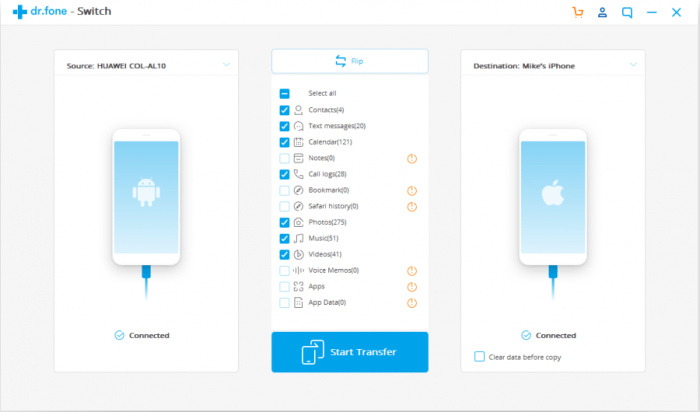
Selain metode bawaan yang ditawarkan Apple dan Google, Anda juga dapat menggunakan aplikasi pihak ketiga untuk mentransfer data dari Android ke iPhone. Aplikasi ini dirancang khusus untuk memudahkan proses migrasi, menawarkan fitur tambahan, dan memberikan fleksibilitas yang lebih besar dalam memilih data yang ingin dipindahkan.
Aplikasi Pihak Ketiga
Beberapa aplikasi pihak ketiga populer yang dapat Anda gunakan untuk mentransfer data dari Android ke iPhone meliputi:
- Move to iOS: Aplikasi ini dikembangkan oleh Apple dan dirancang khusus untuk memindahkan data dari Android ke iPhone. Move to iOS menawarkan transfer yang cepat dan mudah, termasuk kontak, pesan, foto, video, dan kalender.
- Switch Mobile: Switch Mobile adalah aplikasi yang dikembangkan oleh Samsung, tetapi juga dapat digunakan untuk mentransfer data dari perangkat Android lainnya ke iPhone. Aplikasi ini mendukung transfer berbagai jenis data, termasuk kontak, pesan, foto, video, dan catatan.
- Phone Clone: Aplikasi ini dikembangkan oleh Huawei, tetapi juga dapat digunakan untuk mentransfer data dari perangkat Android lainnya ke iPhone. Phone Clone mendukung transfer data seperti kontak, pesan, foto, video, dan aplikasi.
Keuntungan dan Kerugian Menggunakan Aplikasi Pihak Ketiga
Menggunakan aplikasi pihak ketiga untuk mentransfer data dari Android ke iPhone memiliki beberapa keuntungan dan kerugian:
Keuntungan:
- Kemudahan Penggunaan: Aplikasi pihak ketiga biasanya dirancang dengan antarmuka yang ramah pengguna, sehingga mudah digunakan bahkan oleh pengguna yang tidak familiar dengan proses transfer data.
- Fleksibilitas: Beberapa aplikasi pihak ketiga memungkinkan Anda untuk memilih data yang ingin Anda transfer, sehingga Anda tidak perlu memindahkan semua data secara bersamaan.
- Fitur Tambahan: Beberapa aplikasi pihak ketiga menawarkan fitur tambahan, seperti kemampuan untuk mentransfer data ke beberapa perangkat sekaligus atau menyimpan data di cloud.
Kerugian:
- Keamanan Data: Menggunakan aplikasi pihak ketiga untuk mentransfer data mungkin menimbulkan risiko keamanan data, terutama jika aplikasi tersebut tidak terpercaya atau memiliki reputasi yang buruk.
- Kompatibilitas: Tidak semua aplikasi pihak ketiga kompatibel dengan semua perangkat Android dan iPhone. Anda perlu memastikan bahwa aplikasi yang Anda pilih kompatibel dengan perangkat Anda sebelum menggunakannya.
- Keterbatasan Data: Beberapa aplikasi pihak ketiga mungkin tidak mendukung transfer semua jenis data, seperti aplikasi, data game, atau pengaturan perangkat.
Transfer Data Secara Manual Melalui Kabel USB
Jika Anda tidak ingin menggunakan aplikasi pihak ketiga atau metode bawaan dari Apple dan Google, Anda dapat mentransfer data secara manual melalui kabel USB. Namun, metode ini lebih rumit dan memakan waktu. Anda perlu mengunduh aplikasi pihak ketiga di perangkat Android Anda untuk mengakses data dan memindahkannya ke komputer Anda. Setelah itu, Anda perlu menghubungkan iPhone Anda ke komputer dan mentransfer data dari komputer ke iPhone Anda.
Tips dan Trik
Memindahkan data dari Android ke iPhone bisa jadi proses yang rumit, namun dengan tips dan trik yang tepat, proses ini bisa menjadi lebih mudah dan lancar. Berikut beberapa tips yang bisa Anda terapkan untuk memastikan transfer data Anda sukses:
Pilih Metode Transfer yang Tepat
Ada beberapa metode transfer data yang bisa Anda gunakan, seperti menggunakan kabel USB, aplikasi pihak ketiga, atau layanan cloud. Pilih metode yang paling sesuai dengan kebutuhan dan preferensi Anda.
- Kabel USB: Metode ini cocok untuk transfer data dalam jumlah besar dan cepat, namun memerlukan kabel USB yang kompatibel dan koneksi yang stabil.
- Aplikasi Pihak Ketiga: Aplikasi seperti Move to iOS dan Phone Clone dapat membantu Anda memindahkan data dari Android ke iPhone, termasuk kontak, pesan, foto, dan video.
- Layanan Cloud: Layanan cloud seperti Google Drive, Dropbox, dan OneDrive dapat digunakan untuk menyimpan data Anda dan kemudian mengaksesnya di iPhone. Metode ini sangat fleksibel dan dapat digunakan untuk memindahkan berbagai jenis data.
Pastikan Koneksi Internet Stabil
Koneksi internet yang stabil sangat penting untuk transfer data yang lancar, terutama jika Anda menggunakan layanan cloud atau aplikasi pihak ketiga. Pastikan koneksi internet Anda kuat dan stabil sebelum memulai proses transfer data.
Siapkan Ruang Penyimpanan yang Cukup
Sebelum Anda memulai transfer data, pastikan iPhone Anda memiliki ruang penyimpanan yang cukup untuk menampung semua data yang ingin Anda pindahkan. Anda bisa menghapus data yang tidak penting atau membeli penyimpanan cloud tambahan jika diperlukan.
Backup Data Anda
Sebelum Anda memulai proses transfer data, selalu aman untuk melakukan backup data Anda di Android. Ini akan membantu Anda memulihkan data yang hilang atau rusak selama proses transfer.
Periksa Data yang Telah Ditransfer
Setelah proses transfer data selesai, pastikan semua data yang Anda inginkan telah ditransfer dengan benar ke iPhone. Periksa semua kontak, pesan, foto, video, dan data lainnya untuk memastikan semuanya telah dipindahkan dengan baik.
Aplikasi Pendukung
Ada beberapa aplikasi yang dapat membantu Anda dalam proses transfer data dari Android ke iPhone. Berikut beberapa rekomendasi:
- Move to iOS: Aplikasi resmi Apple yang dirancang khusus untuk memindahkan data dari Android ke iPhone.
- Phone Clone: Aplikasi pihak ketiga yang dapat membantu Anda memindahkan data dari Android ke iPhone, termasuk kontak, pesan, foto, dan video.
- Google Drive, Dropbox, OneDrive: Layanan cloud yang dapat digunakan untuk menyimpan data Anda dan kemudian mengaksesnya di iPhone.
Ringkasan Terakhir
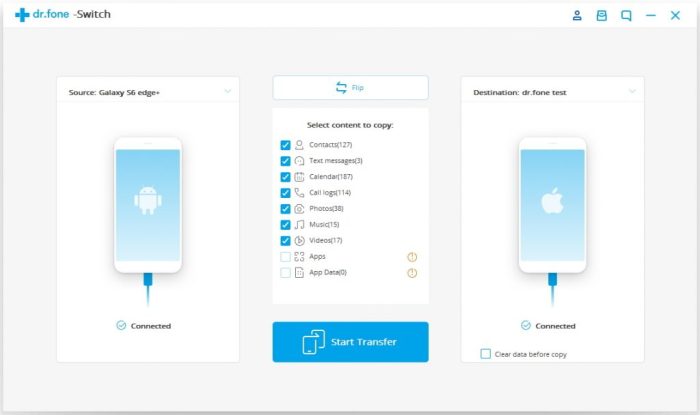
Memindahkan data dari Android ke iPhone tidak lagi menjadi hal yang rumit. Dengan mengikuti langkah-langkah yang tepat dan memilih metode yang sesuai, Anda dapat mentransfer semua data penting dengan mudah dan cepat. Ingatlah untuk selalu mencadangkan data Anda sebelum memulai proses transfer, dan jangan ragu untuk mencoba berbagai metode untuk menemukan yang paling sesuai dengan kebutuhan Anda.
FAQ Umum
Apakah semua data dapat ditransfer dari Android ke iPhone?
Tidak semua data dapat ditransfer dengan mudah. Beberapa aplikasi pihak ketiga mungkin tidak kompatibel dengan iPhone dan memerlukan instalasi ulang.
Bagaimana cara mentransfer data musik dari Android ke iPhone?
Anda dapat menggunakan layanan streaming musik seperti Spotify atau Apple Music, atau mentransfer musik melalui iCloud Drive atau Google Drive.
Apakah saya perlu menghapus data di iPhone sebelum mentransfer data dari Android?
Tidak, Anda tidak perlu menghapus data di iPhone sebelum mentransfer data dari Android. Namun, pastikan ruang penyimpanan di iPhone Anda cukup untuk menampung semua data yang ingin Anda transfer.